„Slack“ diegimas kompiuteryje yra paprastas procesas, kuris neturėtų trukti ilgiau nei kelias minutes. Deja, gali įvykti netikėtų įvykių, kurie sulėtins arba visiškai užblokuos procesą. Šiame vadove pateiksime keletą patogių trikčių šalinimo sprendimų, kuriuos galite naudoti norėdami išspręsti „Slack“ diegimo problemas ir klaidas.
Ką daryti, jei negalite įdiegti „Slack“ sistemoje „Windows 10“.
Uždarykite visus foninius procesus
Kitos jūsų kompiuteryje veikiančios programos gali trikdyti diegimo failus ir neleisti kompiuteriui jų atsisiųsti ar įdiegti. Paleiskite Užduočių tvarkyklė, spustelėkite Procesai skirtuką, dešiniuoju pelės mygtuku spustelėkite programą, kurią norite uždaryti, ir pasirinkite Baigti užduotį. Pabandykite dar kartą įdiegti „Slack“ ir patikrinkite rezultatus.

Ištrinkite senus „Slack“ diegimo failus
Jei pirmasis bandymas įdiegti nepavyko, turite visiškai ištrinti diegimo aplanką. Failai iš pirmojo diegimo bandymo gali sugadinti naujus „Slack“ failus. Numatytoji diegimo vieta yra
C:\Programų failai (x86) arba C:\Programų failai. Raskite savo Slack aplanką ir pašalinkite jį. Tada pabandykite dar kartą įdiegti programą.Išjunkite antivirusinę ir ugniasienę
Jūsų saugos programinė įranga kartais gali klaidingai pažymėti „Slack“ diegimo failus kaip įtartinus. Norėdami to išvengti, būtinai atsisiųskite programą tik iš patikimų šaltinių, geriausia – iš Oficiali Slack svetainė. Jei atsisiunčiate programą iš trečiųjų šalių atsisiuntimo svetainių, nepageidaujamos kodų sekos, pvz., PUP arba reklaminė programa, taip pat gali būti pažymėtos. Štai kodėl visada turėtumėte pasirinkti oficialią „Slack“ svetainę, o ne trečiųjų šalių atsisiuntimo svetaines.
Tada išjunkite antivirusinę ir ugniasienę ir patikrinkite, ar galite sėkmingai įdiegti programą. Įdiegę „Slack“ nepamirškite iš naujo įjungti saugos programinės įrangos. Beje, jei esate naudojant VPN, išjunkite jį diegdami naujas programas.
Įdiekite „Slack“ suderinamumo režimu
Daugelis vartotojų patvirtino, kad išsprendė problemą įdiegę „Slack“ suderinamumo režimu.
- Dešiniuoju pelės mygtuku spustelėkite diegimo failą ir pasirinkite Savybės.
- Tada spustelėkite Suderinamumas skirtukas.
- Eiti į Paleiskite šią programą suderinamumo režimu ir pasirinkite ankstesnę OS versiją („Windows 8“ arba „Windows 7“).
- Paleiskite diegimo procesą ir patikrinkite, ar jūsų įrenginys gali įdiegti „Slack“.
- Jei problema išlieka, įsitikinkite, kad diegimo programą naudojate administratoriaus teisėmis. Grįžkite į Suderinamumas skirtuką ir patikrinkite Paleisti kaip administratorius žymimasis langelis.
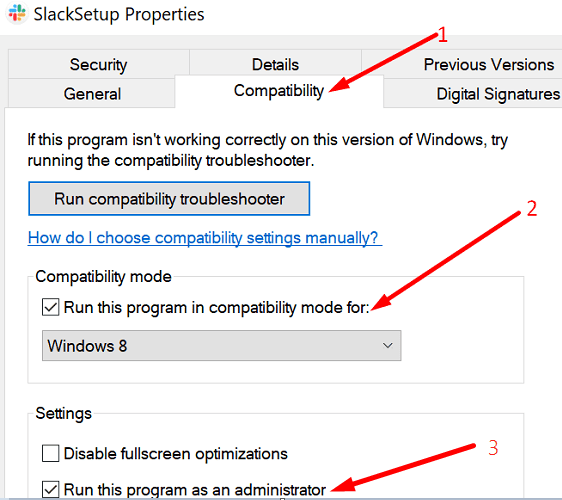
Keiskite programų diegimo programos nustatymus
Patikrinkite programų diegimo programos nustatymus ir įsitikinkite, kad jie leidžia jūsų įrenginiui įdiegti ne „Microsoft Store“ programas.
- Eikite į Nustatymai, pasirinkite Programėlės, ir tada Programos ir funkcijos.
- Eiti į Pasirinkite, kur gauti programas. Naudokite išskleidžiamąjį meniu ir įsitikinkite, kad šis nustatymas nenustatytas Tik „Microsoft Store“ (rekomenduojama).
- Jei taip, pakeiskite į Bet kur, bet įspėkite mane prieš diegdami programą, kuri nėra iš „Microsoft Store“..
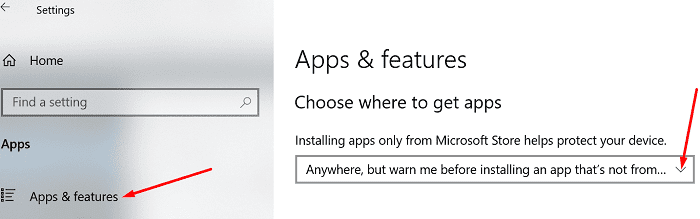
- Pabandykite dar kartą įdiegti „Slack“.
Iš naujo paleiskite „Windows Installer“ paslaugą
- Paspauskite Windows + R klavišus, kad paleistumėte naują Vykdymo langą.
- Tipas paslaugos.msc laukelyje Vykdyti ir paspauskite Enter.
- Slinkite žemyn iki „Windows Installer“ paslauga. Įsitikinkite, kad paslauga veikia.
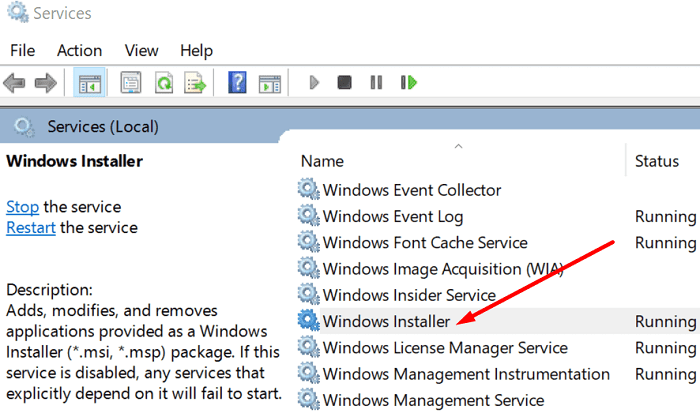
- Arba dešiniuoju pelės mygtuku spustelėkite „Windows Installer“ paslaugą, sustabdykite paslaugą ir paleiskite ją iš naujo.
- Tada dar kartą dešiniuoju pelės mygtuku spustelėkite paslaugą, pasirinkite Savybės, ir nustatykite paleidimo tipą į Automatinis. Patikrinkite, ar galite įdiegti „Slack“ dabar.
Išvada
Jei negalite įdiegti „Slack“ sistemoje „Windows 10“, tai reiškia, kad kažkas blokuoja diegimo failus. Tai gali būti jūsų antivirusinė programa, ugniasienė, programų diegimo programos nustatymai arba kitos fone veikiančios programos. Atlikite šį kontrolinį sąrašą ir bandykite dar kartą įdiegti „Slack“. Ar šie sprendimai padėjo išspręsti problemą? Praneškite mums toliau pateiktuose komentaruose.